


هرآنچه باید در ارتباط با ابزارگوگل وب مستر تولز بدانید
به دلیل ایمیل های زیادی که دوستان ارسال کردن و درخواست آموزش ابزارGoogle Webmaster Tools رو داشتن تصمیم گرفتیم تا این فایل رو تهیه کنیم
گوگل ابزار بسیار قدرتمند دیگه ای رو هم داره که در زمینه آنالیز برخورد کاربران وب سایت شماست که باید نحوه کار با اون رو هم کاملا یاد بگیرید ، اما توی این آموزش تصمیم دارم بخش های مختلف گوگل وب مستر تولز رو برای تو دوست و همراه خوب آکادمی آی تی توضیح بدم خوب بریم سراغ شروع کار :
 حتما بخوانید: گوگل سرچ کنسول چیست؟ آشنایی با search console برای وبمستران
حتما بخوانید: گوگل سرچ کنسول چیست؟ آشنایی با search console برای وبمستران
ثبت سایت در گوگل وبمستر تولز
مرحله اول:
اول باید یه اکانت جیمیل داشته باشید ، خوب با ساخت یک ایمیل توی گوگل میتونید از همه ابزار های گوگل مثل وب مستر تولز و گوگل آنالیتیکز و ... استفاده کنی .
مرحله دوم:
مرحله بعدی رفتن به آدرس سرچ کنسول : https://search.google.com/search-console
در این لینک همانند تصویر اگر لاگین باشید یک کلید با نام start now وجود دارد که باید روش کلیک کنید تا به مرحله بعدی برید :
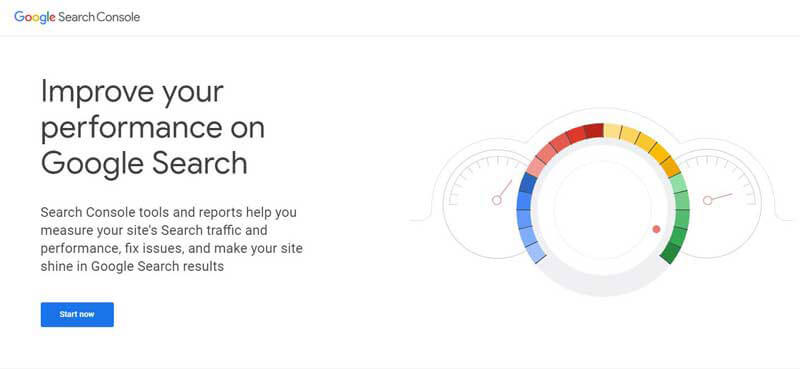
مرحله سوم :
حالا توی این مرحله باید وب سایت رو اضافه کنی ، روی دکمه ADD Property کلیک کنید
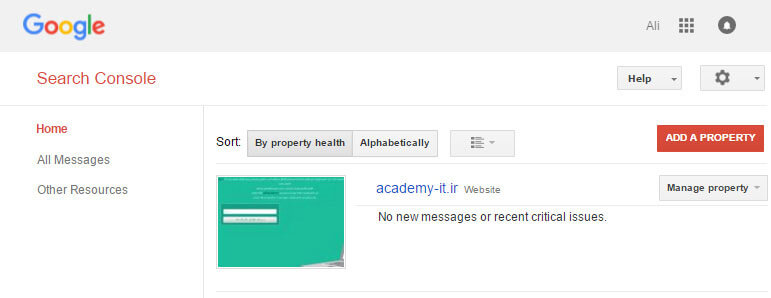
مرحله چهارم :
توی این کادر آدرس سایتتون رو وارد کنید :
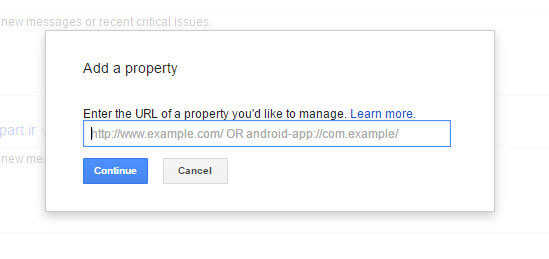
مرحله پنجم :
حالا وقتشه که گوگل بفهمه شما صاحب سایت هستید یعنی مرحله VERIFY توی این مرحله باید یه کد html رو دانلود کنید و روی سایت توی پوشه اصلی سایت آپلود کنید تا با زدن لینکی که بهتون داده مطمئن بشه سایت مال شماست !
البته برای این کار روش های دیگه هم هستن و مهم نیست از چه روشی استفاده میکنید ولی مهمه که در نهایت VERIFY رو انجام بدید تا این مرحله هم تموم بشه .
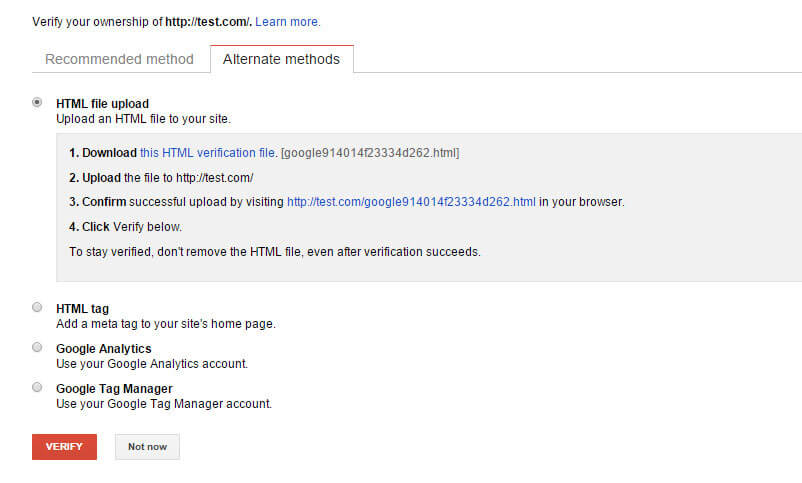
مرحله ششم:
تا این جای کار شما موفق شدید که سایت رو توی وب مستر ثبت کنید از اینجا به بعد باید از وبمسترتولز استفاده کنید تا سطح کیفی سایت رو لحظه به لحظه ارتقا بدید .
حالا اگر روی لینک مربوط به سایت کلیک کنید یه تصویر مثل زیر ببینید :
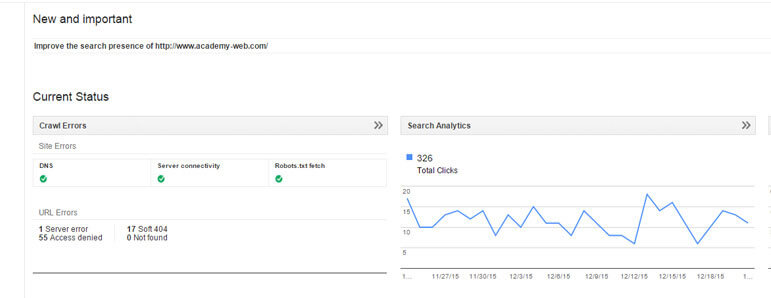
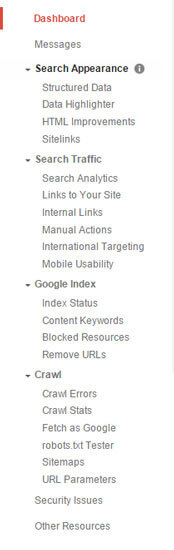
حالا باید با بخش های مختلف آشنا بشیم و ببینیم هر بخشی چه کاری انجام میده !
Dashboard
در این قسمت شما لیست سایت هایی که ثبت کردید رو ملاحظه می کنید که می تونید اونها رو مدیریت کنید ( مثل انتخاب ، حذف و .. )
Messages
مدیر های گوگل سرچ کنسولاز این طریق برای شما پیغام میفرستن ، خطا های خاصی که رخ میده و ...
Search Appearance
این منو مربوط به وضعیت سایت شما در موتور جستجوی گوگله که شامل قسمت های زیر هست :
Sructured Data
این قسمت مربوط به الگو دادن به دیتا های سایت شماست . باید برای این کار از گزینه Sructured Data استفاده کنید، اگر برای اولین بار دارید این کار رو میکنید باید از گزینه Data Highlighter استفاده کنید ، پس
این 2 قسمت به هم وابسته اند و به شکل جدا قابل توضیح نیست.
در قسمت Structured Data بازدن گزینه Edit example page می توانید الگو هایی را که در قسمت Data Highlighter به گوگل معرفی کرده اید را اصلاح کنید.
چرا اصلا باید این کار رو بکنیم؟ خوب توی وب سایت های داینامیک خیلی از صفحات وجود داره که قالب یکسانی دارن اما محتوا متفاوتی دارن مثل مقالات و اخبار و ... و برای اینکه گوگل به اشتباه از این محتویات عبور
نکنه از Data Highlighter استفاده میکنیم!
خوب روی لینک START HIGHLIGHTER کلیک میکنیم و بعد آدرس یکی از خبر ها یا مقاله ها و یا صفحه های دار الگو یکسان رو وارد میکنیم و قسمت زیر لینک هم نوع اون صفحه را مشخص میکنیم :
- مقاله ها
- کتاب ها
- رویدادها
- کسب و کار محلی
- فیلم ها
- محصولات
- رستوران ها
- نرم افزارها
- سریال های تلویزیونی
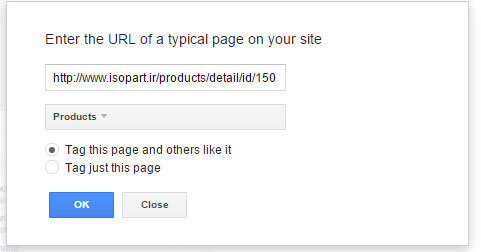
با انتخاب این گزینه میره و تمام صفحاتی که مشابه هستن رو بررسی میکنه. با زدن ok گوگل میره و اون صفحه رو لود میکنه کار اصلی اینجاست و شما باید درست بخش های مختلف رو توی این صفحه انتخاب کنید و تگ یا برچسب کنید که با انتخاب یک منطقه و کلیک راست این اتفاق میفته :
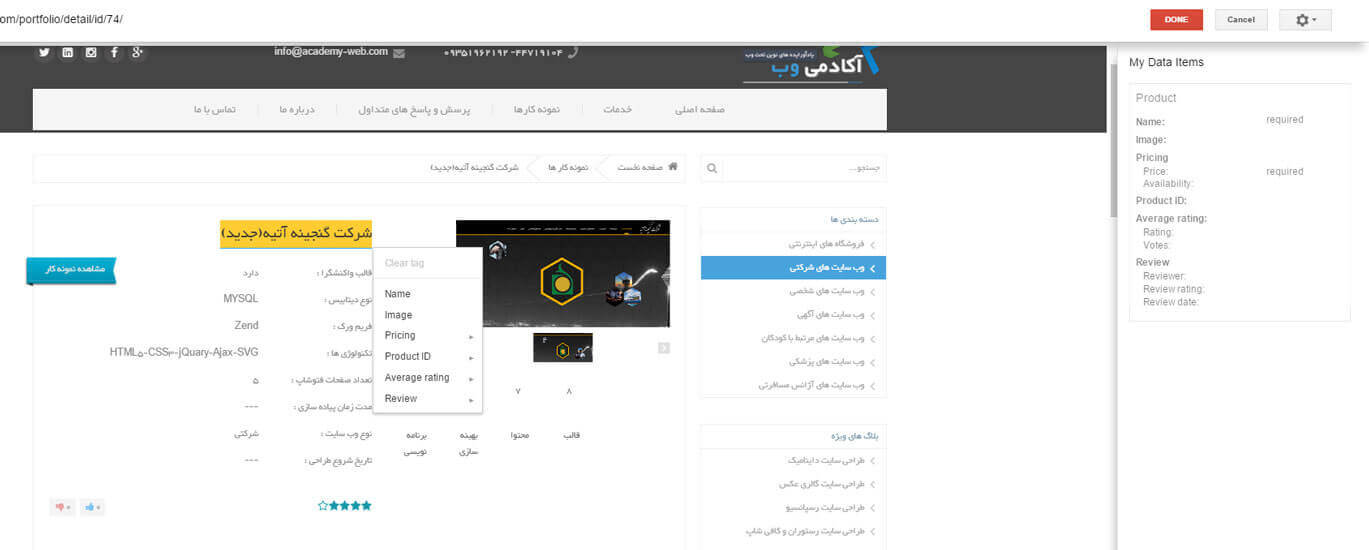
این قسمت یکی از اصلی ترین ابزار های وب مستر هست که اطلاعات و کد های Html مشکل دار رو توی سایت ما شناسایی میکنه . ( البته بیشتر به کوتاه بودن توضیحات صفحه Description و مشابه بودن عنوان صفحه title و ... گیر میده) در کل این قسمت به شما کمک می کنه که مشکلات سایت را بررسی کنید
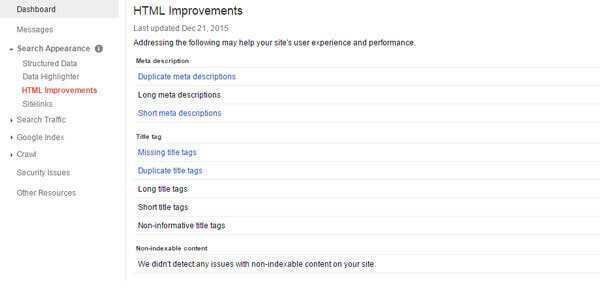
Sitelink
شاید سایت لینک رو بشناسید ، شده تا حالا اسم یک برند رو سرچ کنید و گوگل بهتون صفحاتی از اون سایت رو پیشنهاد بده ! خوب این بخش اصلا برای اضافه کردن به این لیست چون انتخاب این صفحات وابسته به پارامتر های مختلفیه ولی اگر گوگل برای سایت شما داره لینکی رو نشون میده که دوست ندارید میتونید از اینجا حذفش کنید :
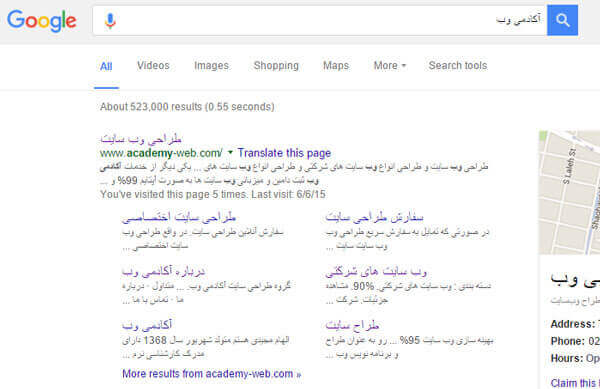
Search Traffic
هست که مربوط به وضعیت سایت در موتور جستجو ، کلمات سرچ شده و سایتهایی که به سایت شما لینک داده اند .
این منو از منو های زیر تشکیل شده است :
Search Queries
این قسمت کلمات کلیدی سرچ شده با مکان سایت شما در صفحات گوگل را نمایش میده .این قسمت از چندتا بخش مختلف تشکیل شده که مختصر هر کدام را شرح میدم .
Queries
نشان دهنده تعداد سرچ ها در بازه زمانی انتخاب شده است .
Impressions
نشان دهنده اهمیت کلمه سرچ شده هرچقدر سایتهای بیشتری از کلمه کلیدی خاصی میزان اهمیت اون کلمه بیشتر میشود .
Clicks:
از اسمش مشخصه، تعداد کلیک هایی که روی لینک های شما در موتور جستجو شده .
CTR:
این درصد حاصل تقسیم تعداد کلیک ها بر Impressions آن کلمه هست هر چقدر این درصد به 100 نزدیکتر باشد نشان دهنده بهینه بودن اون کلمه است .
Avg. position:
نشان دهنده متوسط رتبه لینک شما در نتایج جستجو .
Likns to Your Site:
که سایت هایی که لینک شما رو توی سایت خودشون گذاشتنش رو مشخص میکنه با توضیحات خاص مثلا کدوم صفحه با چه متنی لینک شده.
Internal Links:
لینک های داخلی سایت شما رو نشون میده
Manual Actions:
این قسمت حاوی خطاهای مثل پنالتی شدن و مشکلات اسپم شناختن سایت شما توسط گوگل را نشون میده.
International Targeting:
با استفاده از این منو میتونید تعریف کنید که کشور و زبان هدف شما برای این سایت جه زبان و کشوری هست
Mobile Usability:
ایرادات وب سایت شما روی توی نسخه موبایل بررسی میکنه
Google Index
این منو شامل اطلاعات صفحه و لینک های ثبت شده در نتایج موتور جستجو گوگل هست
Index Status
همانطور که در عکس زیر میبینیدد این صفحه از 2 تا نمودار تشکیل شده ، نمودار آبی رنگ اول نشان دهنده تعداد صفحه های ایندکس شده و نمودار زرد رنگ دوم نشان دهنده تعداد لینک که توسط فایل robots.txt بلوک شده است .
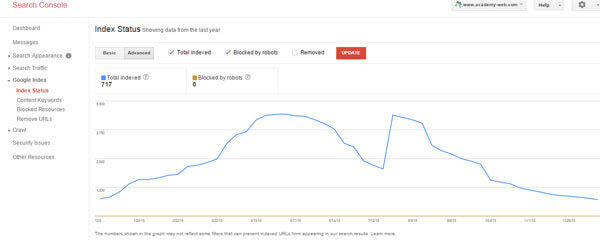
در قسمت پیشرفته همین صفحه شما میتوانید موارد زیر را انتخاب کنید .
Total indexed
نشان دهنده تعداد صفحه هایی که اندکس شده است
Ever Crawled
تمامی لینک ها و صفحه هایی که خزنده گوگل به اونها دسترسی داره.
Blocked by robots
لینک های مصدود شده توسط فایل robots.txt
Removed
لینکهای که حذف شده .
سوال : فایل robots.txt چیست ؟
جواب : یک فایل متنی که به خزنده و ربات های موتور جستجو فرمان میده که بعضی قسمت ها در نظر نگیرد. این فایل فرمتی مثل زیر دارد :
User-agent: Mediapartners-Google*
Disallow: /images/
توضیح خط به خط :
در خط اول جایی که user agent تعریف شده در این خط می شود مشخص کرد که چه جستجو گرهایی به این قسمت دسترسی نداشته باشند . در مثال بالا فقط گوگل نمی تواند محتوایات فولدر عکس ها را ببنید ولی بقیه موتور های جستجوگر آن را اندکس می نماید. اگر قصد دارید برای تمام جستجو گرها مصدود شود باید مثل زیر عمل کنید :
User-agent: *
Disallow: /images/
در مثال بالا تمام خزنده ها در هر موتور جستجوگری که باشد با دیدن این کد از فولدر عکس ها صرف نظر میکند.
Content Keywords
در این صفحه شما لیستی از کلمات کلیدی سایت شما با تعداد تکرار آنها و میزان اهمیت هر کلمه مشخص شده است .
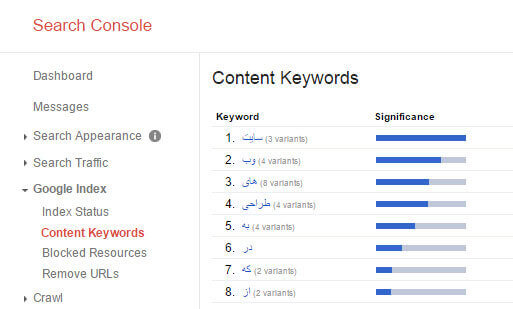
نکته1 : میزان اهمیت هر کلمه به وسیله اینکه آن کلمه در تگ هایی مثل قرار گرفته شده باشد و یا در Title صفحه باشد مشخص میشود .
نکته2 : همیشه این نکته رو رعایت کنید که هر صفحه فقط یک تگ H1 داره و سعی کنید توی اون تگ متنی که داخل Title صفحه نوشتید رو بتویسید
شما با کلیک روی هر کدام از کلمات کلیدی که در بالا مشخص شده است به صفحه ای مانند تصویر زیر میروید :
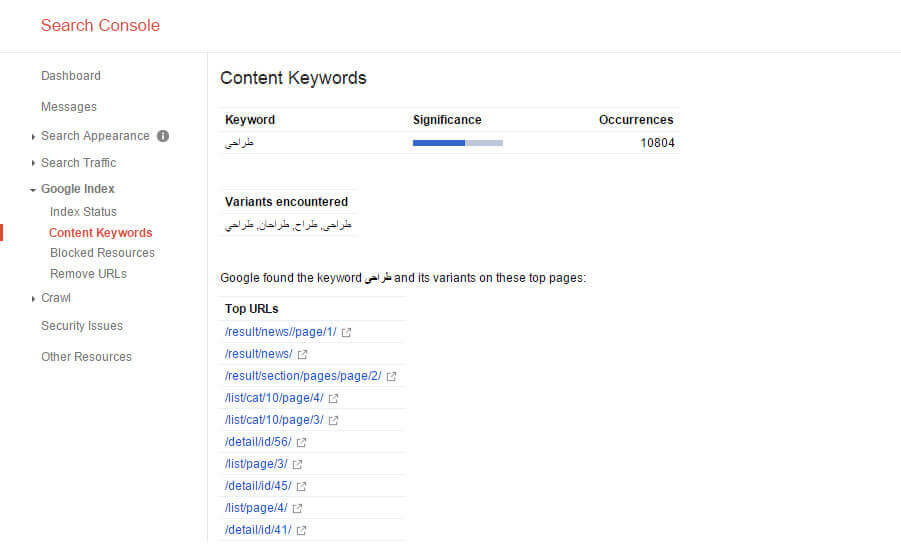
در این تصویر یک قسمت به نام Occurrences به معنی تعداد دفعاتی که این کلمه در سایت شما ظاهر شده می باشد. قسمت دیگه Variants encountered هست که شکل های دیگر کلمه کلیدی را که در سایت شما وجود دارد نمایش میدهد . قسمت Top URLs 10 لینک سایت شما که به ترتیب بیشتر تعداد از این کلمه را دارا می باشد را نمایش میدهد.
استراتژی سئو
یک سئو کار خوب باید بر اساس کلمات کلیدی که گوگل آنها را شناسایی کرده و کلمات کلیدی که در قسمت Search Queries توسط یوزر سرچ شده کلمات کلیدی سایتش را ارتقاء بده . مثلا اگر سایت شما یه سایت هاستینگه باید انواع کلمات مانندش را در قالب جملات با معنا و از نظر نگارشی درست در سایتش استفاده کند . مثل :
" با سرویس های هاست نا محدود شرکت هاستینگ اکس هاست برتری را تجربه کنید "
توی این جمله 3 کلمه هم خانواده هاست به کار رفته است و این جمله با معنی هم هست و از نظر نگارش هم فعل و فاعل به درستی به کار گرفته شده.
انتخاب جملات با چگالی بالا از یک کلمه و قرار دادن در بین تگ خاص مثل تگ های H یکی از کارهایی هست که یه سئو کار خوب باید اونو درست انجام بده .
Blocked Resources
اگر بخشی از سایت شما توسط گوگل Block شده باشه از این قسمت میتونید اونها رو ببینید .
Remove URLs
یکی از قسمت هایی که هیچ موقع در اوایل کار به اون نیاز ندارید و وقتی حدود 1 سال از سایت شما گذشت و یا اسکریپت سایت را به روز رسانی کردید به شدت به اون نیاز خواهید داشت !!!
در این قسمت شما قادر خواهید بود لینک های خراب خود را به سرعت حذف از نتایج جستجو گوگل حذف کنید . در این صفحه یک کلیدTemporarily وجود داره که بازدن آن لینک را وارد میکنید و میتوانید انتخاب کنید که لینک از نتایج گوگل حذف بشه .
خزنده های گوگل
Crawl
این قسمت از منو های زیر تشکیل شده است.
Crawl Errors
همانطور که در تصویر زیر مشاهده میکنید این قسمت از چند قسمت تشکیل شده است که سعی میکنم مختصرا هر قسمت را توضیح بدم.
واقعا لازمه به پیغام ها و ارور های بخش های مختلف این لینک خیلی اهمیت بدید .
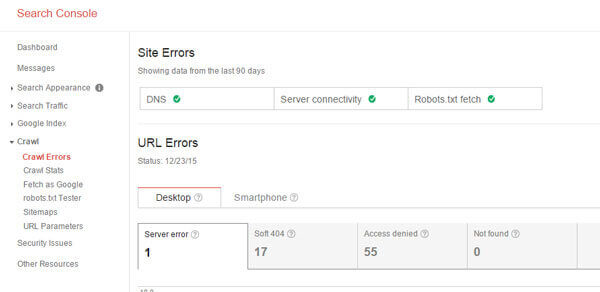
در بالای این صفحه وضیعت DNS ، Server connectivity ، Robots.txt را میبینید که هر کدوم موجود نباشد یک ضربدر بجای اون تیک سبز رنگ قرار میگیره.
در پایین آخرین تاریخ آپدیت شدن خطاها را مشاهده میکنید و پایین تر از آن 3 تب وجود داره که تب اول وضیعت لینک ها در کامپیوتر شخصی تب دوم سمارت فون ها و تب بعدی موبایل های معمولی را می بیند که در هر کدام اگر لینکی خراب باشد در زیر نمودار
قابل مشاهدست که اگر لینک را درست کردید باید کلید MARK AS FIXED را بزنید تا اون لینک از جز خطاها حذف بشه و حتما هم این کار رو انجام بدید !
اگر لینکی از سایت شما حذف شده ، باید حتما توی قسمت Remove URLs اون لینک را حذف کنید و بعد در این قسمت اونو فیکس کنید.
هرگونه خطا توی این قسمت به شکل مستقیم با رتبه سایت شما ارتباط داره.
Crawl Stats
همانطور که در تصویر هم مشاهده میکنید این قسمت آخرین وضعیت خزنده ها در حین بررسی سایت شما را نشان میده.
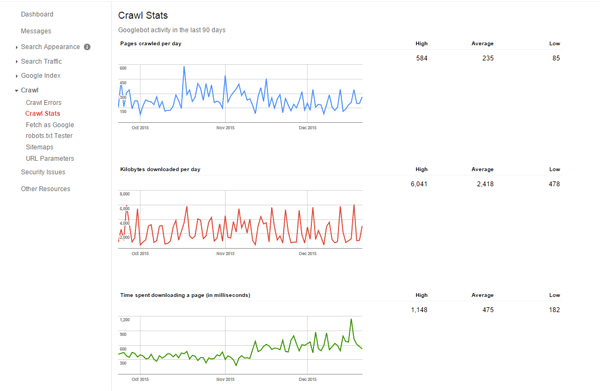
- نمودار اول میزان صفحه ای بازدید شده در روز توسط Crawler
- نمودار دوم میزان کیلوبایتی که خزنده از سایت شما دانلود کرده.
- نمودار سوم هم میزان زمانی که خزنده صرف بازرسی سایت شما کرده.
نکته : هر چه تعداد صفحه و کیلو بایت دانلود شده بیشتر باشد به نفع شما و هر چه زمان بیشتر باشد به ضرر شماست !!! همونطور که میدونید تایم لود یعنی زمان باز شدن صفحه برای گوگل اهمیت داره و توی آکادمی آی تی هم آموزش های مختلفی رو در زمینه افزایش سرعت لود وب سایت به شما عزیزان دادیم که امیدوارم اون ویدئو ها رو دیده باشید .
Fetch as Google
این قسمت مربوط به لینک هایی می شه که نیاز دارید به صورت دستی در نتایج گوگل ثبت بشه و تا حدودی به سرعت ایندکس شدن اون کلمه توی گوگل کمک میکنه که این تعداد هم محدود هست !
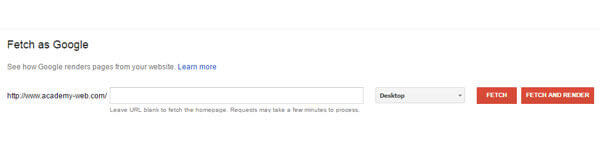
robots.txt Tester
این قسمت همان صفحه های بلوک شده در فایل robots.txt می باشد که در اینجا میتوانید آنها را ویرایش نمایید.
در رابطه با فایل robots.txt برای تو دوست خوبم توضیح دادم و اینجا هم میتونید اونو تست کنید و ایراد هاشو ببینید .
Sitemaps
یک قسمت حیاتی برای ایندکس شدن سریع صفحات شما .که باید سایت مپ رو بسازید و اونو اینجا به گوگل معرفی کنید تا زودتر بتونه صفحات وب سایت شما رو پیدا کنه . نحوه ثبت سایت مپ توی گوگل سرچ کنسول رو بالاتر گفتیم
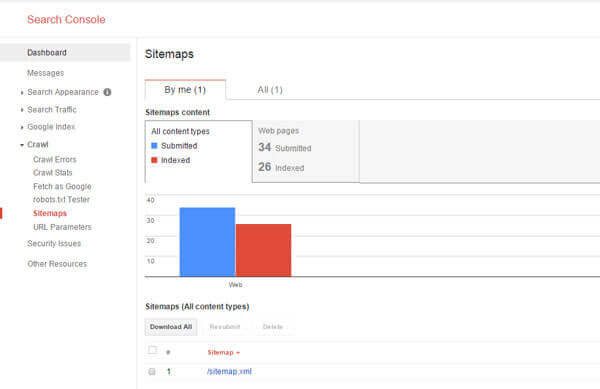
همانطور که در تصویر هم مشاهده میکنید نمودار آبی تعداد لینک ثبت شده هست و نمودار قرمز هم تعداد لینک های ایندکس شده . برای ثبت یک سایت مپ روی کلید ADD/TEST SITEMAP در بالا کلیک کنید و...
URL Parameters
این قسمت مربوط به الگو بندی لینک های سایت شماست .
برای این کار باید یکسری مراحل رو به درستی انجام بدید و هرنوع خطا توی این مراحل منجربه خراب شدن لینک شما توی نتایج گوگل میشه پس بدون علم برنامه نویسی سراغش نرید !
اما مراحل :
بعد از کلیک کردن روی کلید Configure URL parameters »
به صفحه ای که می روید با زدن کلید Add parameter به صفحه ای دیگه میرید که اونجا میتونید پارامتر ها رو تعریف کنید .
نکته مهم : این قسمت به نحوه آدرس دهی سایت شما بستگی داره و به همین دلیل من کامل شرح نمیدهم و هر کس بسته به نیاز بشه و نوع سایت خودش باید اونو کانفیگ کنه و اگر از نوع آدرس دهی سایت خودتون اطلاع کافی نداری از کنار این بخش بگذر تا همون
لینک هایی که گوگل واستون ایندکس کرده رو هم خراب نکنید .
Security Issues
در این قسمت خطاها ، ویروس های تگ های هک شده ، XSS های پیدا شده در صفحات سایت شما توسط گوگل به شما معرفی میشه ، در حالت عادی باید این قسمت خالی باشه.
Other resources
این بخش منابع برای بهینه کردن سایت شما معرفی میشه ، این منابع بهترینها هستن برای اینکه خودتون رو آپدیت نگهدارید !



